Sommaire
Auteur
Actualité
Mise à jour le 03 Dec, 2025
Battlefield 2042 nécessite-t-il le démarrage sécurisé de Windows ? Oui.
Avec la mise à jour 8.8.0 de Battlefield 2042 du 27 mai 2025, Electronic Arts (EA) exige que le démarrage sécurisé soit activé sur le matériel PC qui le prend en charge pour vous offrir un niveau de confiance et de protection plus élevé lorsque vous jouez à certains titres EA. - depuis les forums EA
Cependant, si le démarrage sécurisé n'est pas activé dans Battlefield 2042 8.8.0 , vous devez redémarrer votre PC en appuyant plusieurs fois sur Suppr, F2, F10 ou la touche correspondante pour accéder aux paramètres BIOS/UEFI. Sous l'onglet Sécurité ou Démarrage, recherchez l'option Démarrage sécurisé et activez-la.
Cet article d' EaseUS Software explique pourquoi le démarrage sécurisé est requis pour Battlefield 2042 et comment résoudre le problème de non-activation du démarrage sécurisé pour Battlefield 2042 8.8.0. Si cela vous intéresse, poursuivez votre lecture pour plus de détails.
Pourquoi le démarrage sécurisé est-il nécessaire ?
Pourquoi le démarrage sécurisé est-il essentiel pour les joueurs de Battlefield 2042 ? Cette section vous présente deux raisons.
- Astuce
- En outre, vous pouvez également vous référer à r/battlefield2042 dans la communauté Reddit pour trouver plus de détails sur la version 8.8.0 de Battlefield 2024.
- ✔️Anti-triche : Secure Boot est une fonctionnalité de sécurité essentielle qui empêche les logiciels malveillants, tels que les triches, de se lancer au démarrage de Windows.
- ✔️Confiance et sécurité : en imposant le Secure Boot, EA renforce ses défenses anti-triche, garantissant que le jeu reste juste et agréable pour tous les joueurs.
Pour plus d'informations, regardez la vidéo.
Tutoriel vidéo : Battlefield 6 & Jeux AAA | Activer le démarrage sécurisé/TPM requis
📌Chapitres vidéo:
0:00 L'erreur Battlefield 6 que tout le monde déteste
0:45 Pourquoi Secure Boot est-il OBLIGATOIRE ?
1:29 ÉTAPE 1 : Vérifier l'état de Secure Boot et le mode BIOS (MSInfo32)
2:10 ÉTAPE 2 : Convertir son disque de MBR en GPT
2:30 Méthode risquée (Ligne de commande) VS Méthode Sûre (EaseUS Partition Master)
4:15 ÉTAPE 3 : Activer Secure Boot dans le BIOS (Toutes Marques : ASUS, MSI, GIGABYTE...)
5:41 Les avantages cachés de Secure Boot (Démarrage, Sécurité, Windows 11)

Veuillez partager cet article pour aider davantage d'utilisateurs à comprendre pourquoi Secure Boot n'est pas activé dans Battlefield 2042 8.8.0 !
Avant d'activer le démarrage sécurisé pour Battlefield 2042 8.8.0
En théorie, après avoir vérifié que le démarrage sécurisé n'est pas activé, vous pouvez l'activer. En pratique, il est préférable de vérifier que le type de partition de votre disque de démarrage est GPT plutôt que MBR, et que le TPM 2.0 est activé dans les paramètres UEFI. Sinon, vous devrez convertir les disques MBR en disques GPT et activer le TPM 2.0 manuellement.
Prérequis 1. Vérifiez le style de partition et convertissez MBR en GPT
Vous n'avez pas besoin de vérifier le MBR ou le GPT dans le BIOS ; vous pouvez vérifier le style de partition directement dans la Gestion des disques. Voici la procédure.
Étape 1. Ouvrez la Gestion des disques via l’un des clics suivants.
- Cliquez avec le bouton droit sur le bouton Démarrer > sélectionnez Gestion des disques pour ouvrir cet utilitaire de stockage avancé Windows.
- Appuyez sur Windows + X > choisissez Gestion des disques pour l'ouvrir.
- Appuyez sur Windows + X > choisissez Gestion de l’ordinateur > sous l’onglet Stockage, cliquez sur Gestion des disques.
- Appuyez sur Windows + R pour ouvrir la boîte Exécuter > tapez diskmgmt.msc dans la barre de recherche > cliquez sur OK ou appuyez sur Entrée pour l'ouvrir.
Étape 2. Dans la fenêtre Gestion des disques , recherchez le disque qui contient votre lecteur C > faites un clic droit dessus > sélectionnez Propriétés.
Étape 3 (1) . Sous l'onglet Volumes, vérifiez que le type de partition est GPT ou MBR. Comme le montre l'image suivante, le type de partition de ce disque est GPT. Dans ce cas, il n'est pas nécessaire de le modifier.
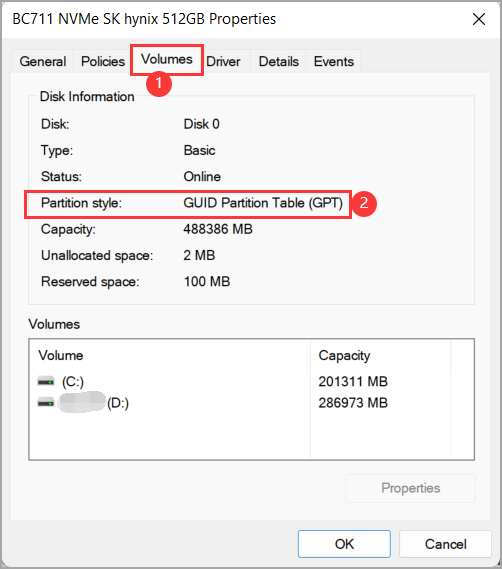
Étape 3 (2) . Si votre partition est de type MBR, vous devez la convertir en GPT à l'aide d'outils tiers comme EaseUS Partition Master , car il vous permet de convertir MBR en GPT sans perte de données ni problème de démarrage sous Windows 11/10/8/7/XP/Vista. Seuls les disques GPT prennent en charge l'UEFI, tandis que les disques MBR prennent en charge le BIOS/Legacy.
Veuillez vous référer aux étapes suivantes.
- Installez et lancez EaseUS Partition Master > sélectionnez Disk Converter > cliquez sur MBR en GPT > choisissez le disque cible que vous souhaitez convertir > cliquez sur Convertir > veuillez patienter.

Prérequis 2. Vérifiez que votre Windows dispose de TPM 2.0 et comment activer TPM 2.0
Après avoir modifié le style de partition de votre lecteur de démarrage, les utilisateurs dont Secure Boot n'est pas activé doivent également vérifier et activer TPM 2.0 .
Étape 1. Appuyez sur Win + R > tapez tpm.msc dans la fenêtre Exécuter > cliquez sur OK ou appuyez sur Entrée pour accéder à la console de gestion TPM.
Étape 2 (1) . Sans TPM activé, le message d'erreur suivant peut s'afficher : Impossible de trouver un module de plateforme sécurisée (TPM) compatible. Impossible de trouver un module TPM compatible sur cet ordinateur. Vérifiez que cet ordinateur dispose d'un TPM 1.2 et qu'il est activé dans le BIOS.

Étape 2 (2) . Avec un TPM activé, vous verrez ce message : Le TPM est prêt à être utilisé.

Étape 3. Veuillez vous référer aux étapes suivantes pour activer TPM 2.0.
- Redémarrez votre ordinateur > appuyez sur F2, F10, F12, Supprimer ou Échap pour accéder au mode avancé.
- Dans les paramètres du BIOS, recherchez Trusted Platform Module (TPM) > sélectionnez Activer ou Activer.
- Enregistrez les modifications et le BIOS. Votre PC redémarrera ensuite.
Veuillez partager cet article pour aider davantage d'utilisateurs à connaître les prérequis avant d'activer Secure Boot pour Battlefield 2042 8.8.0 !
Comment activer le démarrage sécurisé pour Battlefield 2042 8.8.0
Si certains utilisateurs de Battlefield 2042 ont résolu les problèmes ci-dessus et que votre démarrage sécurisé n'est pas activé Battlefield 2042, vous pouvez essayer de l'activer via les opérations suivantes.
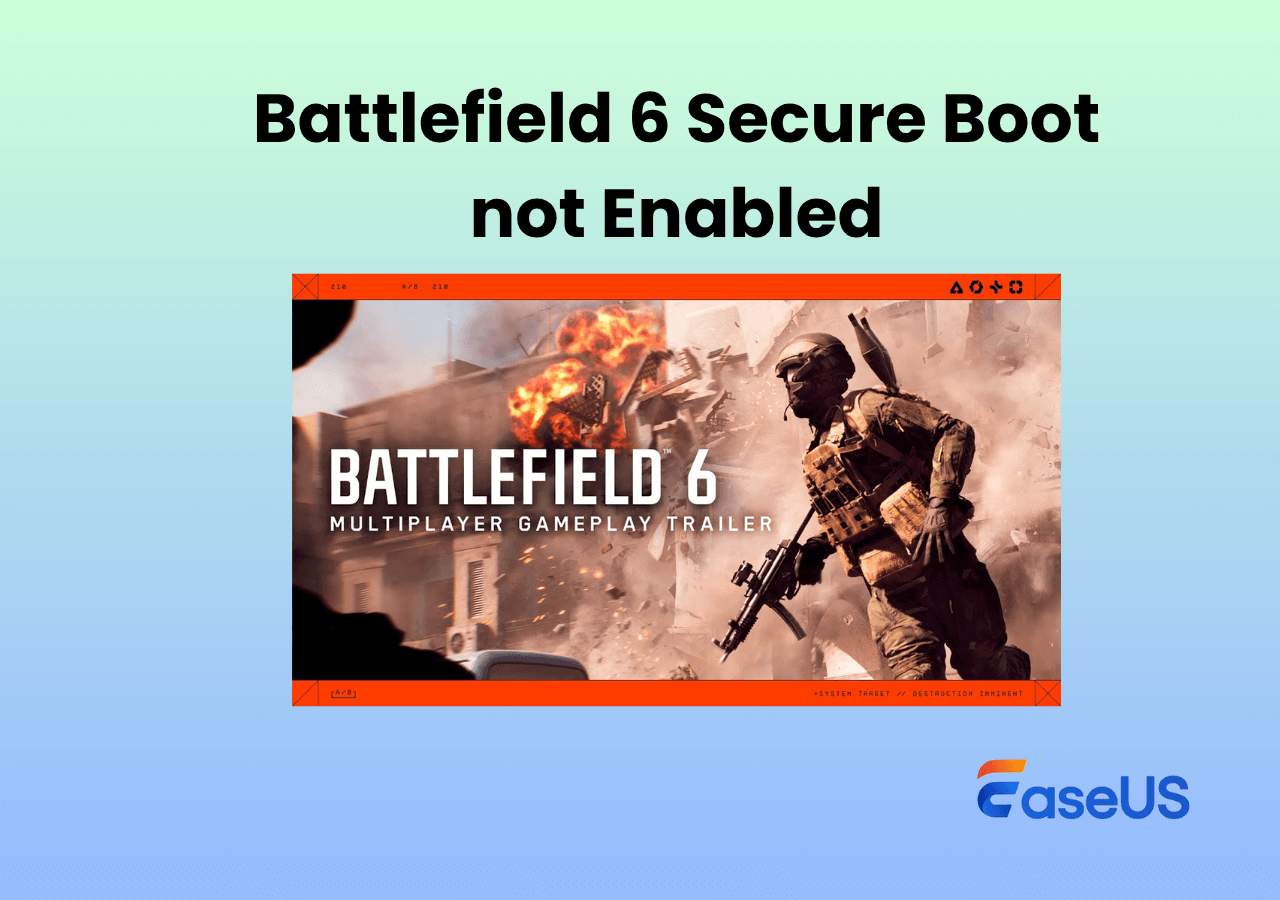
Démarrage sécurisé de Battlefield 6 non activé | Comment résoudre ce problème 🔥
De même, si le démarrage sécurisé de Battlefield 6 n'est pas activé, les étapes suivantes peuvent vous aider à l'activer. Si cela vous intéresse, cliquez sur ce lien pouren savoir plus.
Étape 1. Entrez vos paramètres BIOS/UEFI :
- Consultez la documentation de votre carte mère et trouvez le bouton correspondant pour entrer dans le BIOS /UEFI en appuyant constamment sur cette touche spécifique.
Étape 2. Accédez au paramètre Secure Boot :
- Dans les paramètres BIOS/UEFI, recherchez le menu Sécurité ou Démarrage > recherchez l'option Démarrage sécurisé > définissez-la sur Activé.
- Si un CMS activé existe, désactivez-le > changez le mode BIOS de Legacy à UEFI .
Étape 3. Enregistrez et exit :
- Enregistrez vos modifications dans les paramètres UEFI > exit > redémarrez votre PC.
Étape 4. Vérifiez que le démarrage sécurisé est activé :
- Appuyez sur Windows + R pour ouvrir la fenêtre Exécuter > tapez MSInfo32 > cliquez sur OK ou appuyez sur Entrée pour l'ouvrir.
- Sous l’onglet Résumé du système, assurez-vous que l’état de démarrage sécurisé de votre PC est activé.
- Redémarrez votre PC > essayez de lancer le jeu Battlefield 2042 pour jouer.

Veuillez partager cet article pour aider davantage d'utilisateurs à apprendre comment activer le démarrage sécurisé pour Battlefield 2042 8.8.0 !

Démarrage sécurisé requis pour les jeux AAA : Brisez les Barrières du Gaming PC
Découvrez ce que le démarrage sécurisé (Secure Boot) signifie pour le gaming et comment préparer votre ordinateur. Si votre disque est encore en MBR, EaseUS Partition Master vous aide à le convertir en GPT en toute sécurité. Activez Secure Boot pour Battlefield 6 et d'autres jeux sans perte de données.
Conclusion
Votre démarrage sécurisé n'est pas activé sur Battlefield 2042 ? Ce passage explique pourquoi le démarrage sécurisé est nécessaire pour Battlefield 2042 8.8.0, présente deux prérequis avant d'activer le démarrage sécurisé pour les jeux Battlefield 2042 8.8.0 et fournit des étapes spécifiques pour l'activer.
En résumé, si vous souhaitez activer le démarrage sécurisé pour les jeux Battlefield 2042 8.8.0, assurez-vous que le type de partition du disque de démarrage est GPT plutôt que MBR, et que le TPM 2.0 est activé dans les paramètres UEFI. Si nécessaire, vous pouvez utiliser un gestionnaire de partitions comme EaseUS Partition Master pour modifier le type de partition.
FAQ sur les jeux Battlefield 2042
Cette section présente également plusieurs sujets pertinents concernant Battlefield 2042 et Battlefield 2042 8.8.0. Si cela vous intéresse, n'hésitez pas à les consulter ci-dessous.
1. Quand est sorti Battlefield 2042 ?
Battlefield 2042 est un jeu de tir à la première personne de 2021 créé par DICE et édité par Electronic Arts. Dix-septième opus de la franchise Battlefield, il est sorti le 19 novembre 2021 sur Microsoft Windows, PlayStation 4, PlayStation 5, Xbox One et Xbox Series X/S.
2. Quelle est la nouvelle mise à jour de Battlefield 2042 ?
La dernière mise à jour majeure de Battlefield 2042, la mise à jour n° 9.2.0, est sortie le 18 août 2025 et est également connue sous le nom de « En route vers Battlefield 6 ». Une mise à jour suivante, la mise à jour n° 9.2.1, a été publiée le 8 septembre 2025 pour corriger des failles spécifiques dans le maniement des armes, les missions et le système de progression.
Comment pouvons-nous vous aider ?
Auteur
Mise à jour par Aveline
Aveline est une nouvelle rédactrice chez EaseUS. Elle est une passionnée de technologie. Ses articles se concentrent principalement sur la récupération de données et les outils multimédias, domaines dans lesquels elle apporte son expertise approfondie.
Commentaires sur les produits
-
J'adore le fait que les modifications que vous apportez avec EaseUS Partition Master Free ne sont pas immédiatement appliquées aux disques. Cela facilite grandement la simulation de ce qui se passera une fois que vous aurez effectué tous les changements. Je pense également que l'aspect général et la convivialité d'EaseUS Partition Master Free facilitent tout ce que vous faites avec les partitions de votre ordinateur.
En savoir plus -
Partition Master Free peut redimensionner, déplacer, fusionner, migrer et copier des disques ou des partitions ; convertir en local, changer l'étiquette, défragmenter, vérifier et explorer la partition ; et bien plus encore. Une mise à niveau premium ajoute une assistance technique gratuite et la possibilité de redimensionner des volumes dynamiques.
En savoir plus -
Il ne crée pas d'image à chaud de vos disques et ne les aligne pas, mais comme il est associé à un gestionnaire de partitions, il vous permet d'effectuer plusieurs tâches à la fois, au lieu de simplement cloner des disques. Vous pouvez déplacer les partitions, les redimensionner, les défragmenter, etc., ainsi que les autres outils que vous attendez d'un outil de clonage.
En savoir plus
Articles liés
-
Logique ou primaire - Quelle est la différence et quelle est la meilleure solution ?
![author icon]() Arnaud 03/12/2025
Arnaud 03/12/2025 -
![author icon]() Nathalie 03/12/2025
Nathalie 03/12/2025 -
Comment réparer l'erreur « Steam pas assez d'espace disque » [Mise à jour]
![author icon]() Arnaud 03/12/2025
Arnaud 03/12/2025 -
Comment récupérer le système d'exploitation supprimé accidentellement dans Windows 11/10
![author icon]() Lionel 03/12/2025
Lionel 03/12/2025
Sujets d'actualité en 2025
EaseUS Partition Master

Gérer efficacement les partitions et optimiser les disques
Page thématique









